Задайте настройки для того, как Diagnostic Feature Designer выполняет расчеты и где приложение хранит результаты. Некоторые опции отображаются только при особых условиях.
По умолчанию, процессы приложения целые сигналы. Можно также разделить сигнал на универсальные сегменты — или frames — для последовательной обработки. Используйте основанную на системе координат обработку, например, чтобы локализовать резкие изменения сигнала или вычислить полный набор предвещающих функций рейтинга вычислений остающегося срока полезного использования.
Full signal — Процесс целый сигнал в непрерывных временных рядах. Например, предположите, что вы имеете ансамбль 20 сигналов вибрации и выбираете функцию Time Domain Features > Signal Features > Mean. Вы создаете 20 стоимости среднего значения, один для каждого сигнала члена.
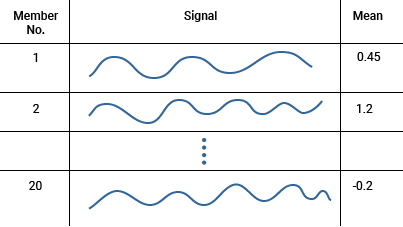
Frame-based — Сигнал процесса как набор отдельных сегментов, заданных форматом кадра и уровнем.
Frame size (FS) — Задайте временной интервал в секундах, за которые обеспечиваются данные.
Frame rate (FR) — Укажите, что временной интервал в секундах между системой координат запускает времена. Этот интервал эквивалентен частоте, с которой начинаются новые системы координат.
Select a frame policy — Используйте ранее заданный формат кадра и пару частоты кадров. Приложение хранит каждую пару установки системы координат в frame policy. Можно обеспечить несколько политик системы координат и выбрать от них использующий это меню. Чтобы создать новую политику системы координат из вашего текущего формата кадра и записей частоты кадров, выберите New Frame....
Например, предположите, что у вас есть ансамбль 20 сигналов вибрации, и каждый сигнал по крайней мере 100 секунд длиной. Если вы вводите Frame size (FS) как 50 секунды и Frame rate (FR) как 40 секунды, каждый сигнал содержит по крайней мере три системы координат:
Структурируйте 1: 0–50 секунд
Структурируйте 2: 40–90 секунд
Структурируйте 3: 80–L, где L является минимумом 130 секунд или времени окончания сигнала.
Если вы вычисляете среднюю функцию в основанном на системе координат режиме обработки данных, каждый сигнал содержит по крайней мере три средних значения с одним средним значением для каждой системы координат.
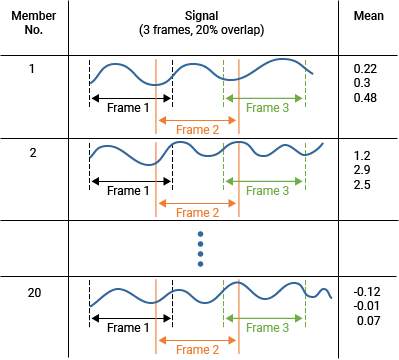
Каждый раз, когда вы выполняете операцию по обработке по своим данным, вы создаете новую выведенную переменную или функцию. По умолчанию приложение пишет выведенные переменные и функции к тому же набору данных или папке как ваши исходные данные.
Когда вы импортируете объект datastore ансамбля, у вас есть выбор того, где сохранить результаты. Следующие опции доступны только для объектов datastore ансамбля.
Write results to the same folder as the original data — Запишите выведенные переменные и функции к внешним папкам, на которые ссылаются в вашем объекте datastore ансамбля. Если вы используете a fileEnsembleDatastore объект, объект должен включать ссылку на write функционально-специализированный к вашей структуре данных. Вам не нужен write функция для a simulationEnsembleDatastore.
Return all results in a local dataset ("InAppData") — Запишите выведенные переменные и функции к локальной рабочей области приложения. Выберите эту опцию если, например:
Вы хотите сохранить свои исходные файлы нетронутыми, по крайней мере, пока вы не завершили свою обработку и показываете генерацию.
У вас нет разрешения записи для ваших исходных файлов.
У вас нет write функция, и вы используете a fileEnsembleDatastore.
Процесс обратной записи результатов к исходным файлам является медленным.
Чтобы сохранить ваши локальные результаты в конце сеанса, используйте Save Session. Можно также экспортировать результаты как a table к рабочей области MATLAB®. Из рабочей области можно сохранить результаты в файле или интегрировать результаты выборочно с помощью команд datastore ансамбля. Для получения дополнительной информации об использовании объектов datastore ансамбля см.:
Объекты datastore ансамбля файла — Видят fileEnsembleDatastore, Datastore ансамбля файла с результатами измерений.
Объекты datastore ансамбля симуляции — Видят simulationEnsembleDatastore, Сгенерируйте и используйте смоделированный ансамбль данных.
Ключевая возможность Diagnostic Feature Designer - то, что приложение выполняет операции на всех членах ансамбля коллективно. Для большинства этих операций расчеты члена могут быть выполнены друг независимо от друга. Когда у вас есть многие члены, использование параллельной обработки может значительно улучшать производительность.
Если вам установили Parallel Computing Toolbox™, у вас есть опция, чтобы вызвать параллельные вычисления в приложении. Выберите Use parallel computing.